这套自动更新模块就是用来给客户端做热更新的,免得每次都得手动打包发整包。
第一步:修改源码下载路径
先找到 更新模块 → AutoUpdateClientDlg.cpp,大概在第 104 行附近,能看到下载地址的配置段。
蓝色选中部分示例
这里就是你的 XML 文件在你网站上的完整路径。
注意:
-
是网站地址的话,开头必须写
http://,域名别把www.弄没了。 -
改完要保存 → 编译 → 生成新的
GameLauncher.exe,放到客户端和GamePlaza.exe同目录。
第二步:设置更新文件
找到源码自带的「更新组件配置工具」,编译出来后直接运行。
更新工具界面示例

在这里:
-
把需要更新的文件都填进去(文件名、版本号、文件大小)。
-
“更新 URL” 里写你的更新目录地址,比如:
http://www.baidu.com/Update
-
点击「保存文件」,它会自动生成一个 XML 配置。
第三步:确认 XML
用记事本打开生成好的 XML 文件,确认路径写没写错。
生成的 XML 路径示例
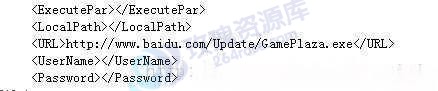
有些人这里会少 http://,或者目录拼错,一定要人工确认一遍。
第四步:设置 IIS MIME 类型
如果你发的更新是 .dll、.dat 之类非网页文件,在 IIS 里一定要加 MIME 类型,否则浏览器能访问,客户端却更新失败。
做法:
-
打开 IIS → 找到你的网站
-
右侧找到 MIME 类型 → 点击新增
IIS MIME 列表示例
新增示例:
-
扩展名:
.dll -
MIME 类型:
application/octet-stream
添加 MIME 类型示例
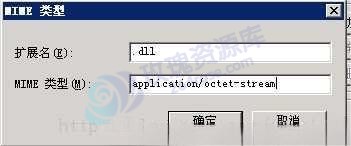
第五步:客户端路径核对
最后看客户端的实际路径是否和 XML 对得上。
客户端文件路径示例

确认无误,启动 GameLauncher.exe,一切 OK。
总结一句
热更新就是:
-
地址要写对(带
http://) -
文件要放对(版本和文件名一致)
-
MIME 要放行(IIS 里配置)
转载请保留作者署名,支持分享。
相关文章推荐

![[网狐常用数据库管理工具] 批量添加机器人 / 金额调整助手-](https://www.264rose.com/wp-content/uploads/2025/10/c4ca4238a0b9238-12.jpg)
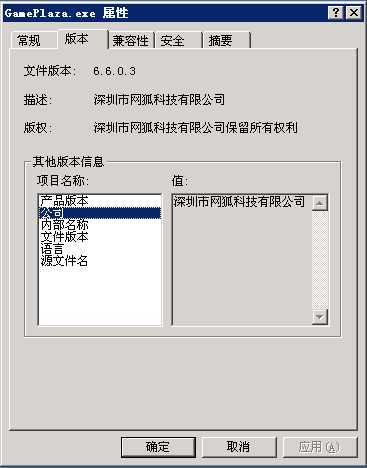
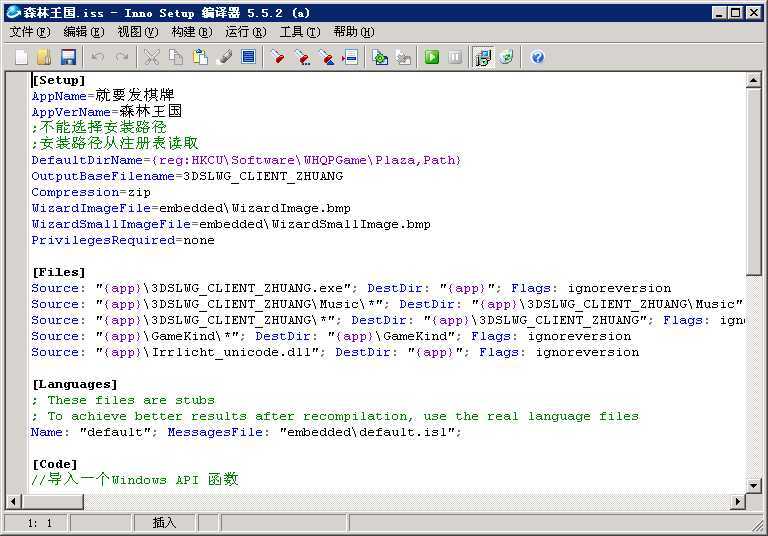
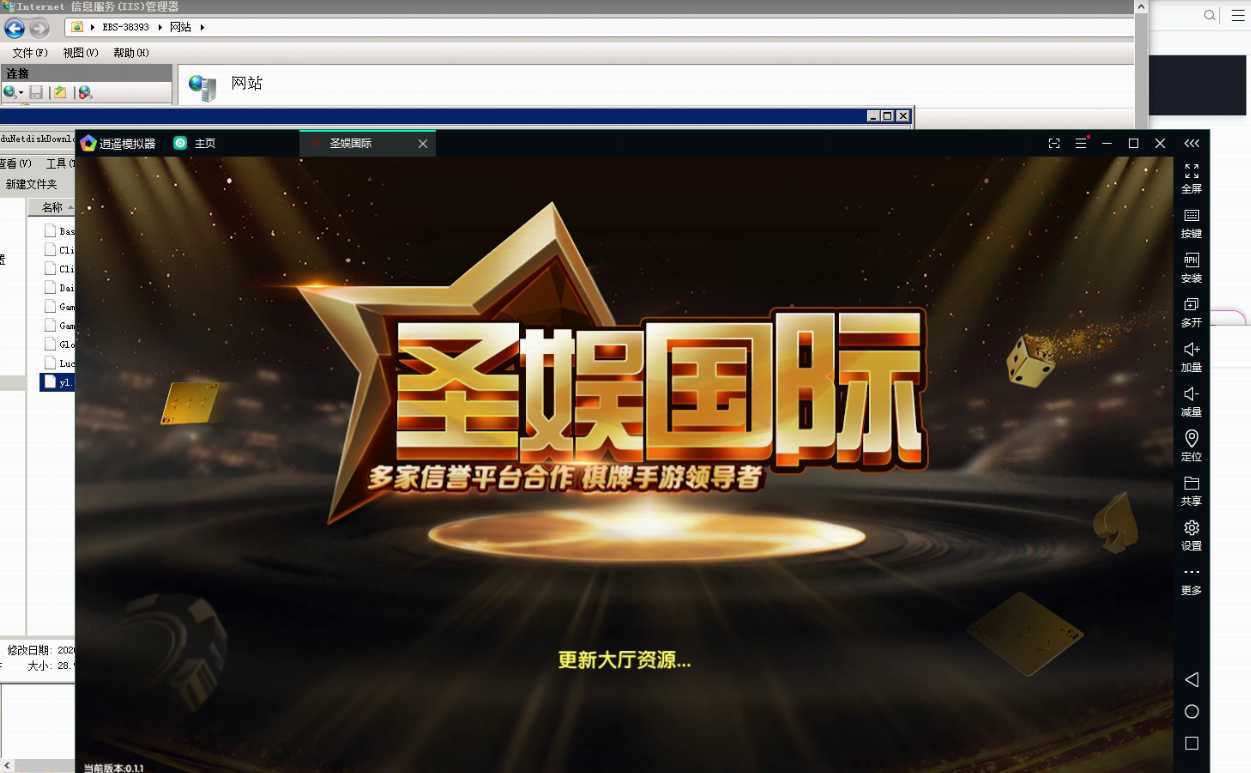
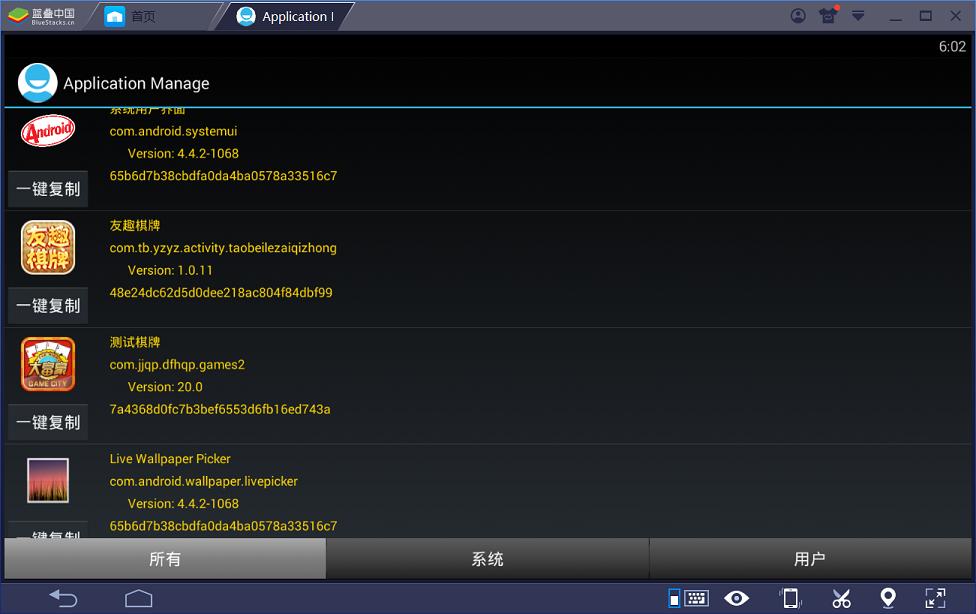

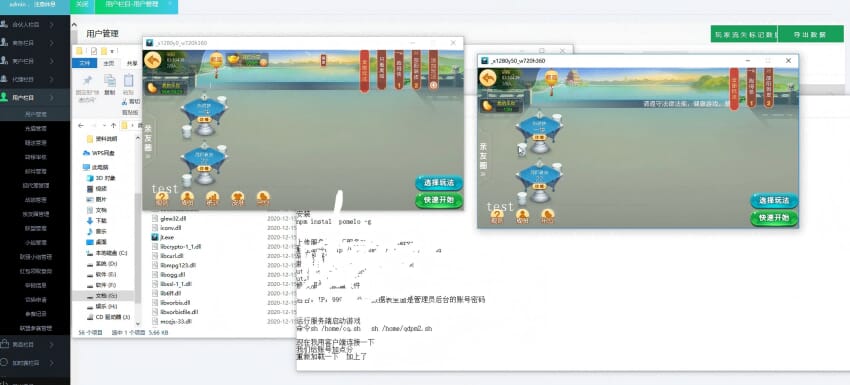
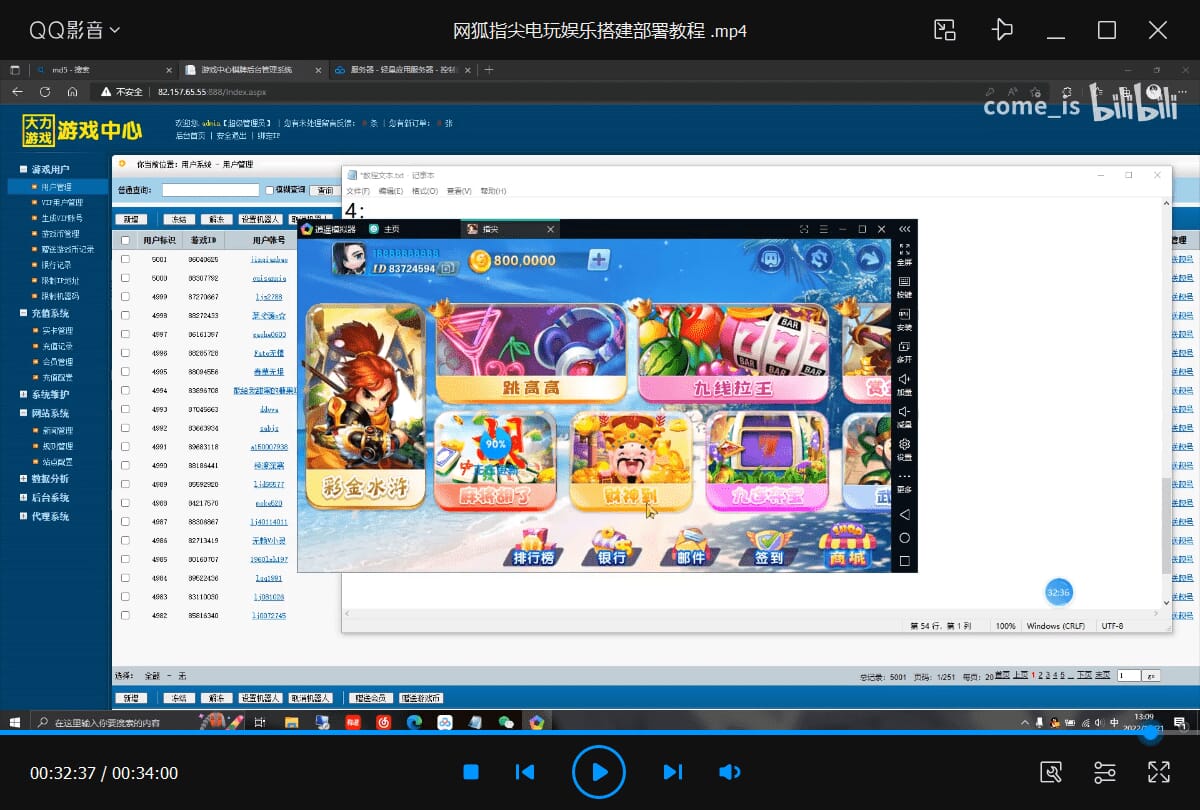

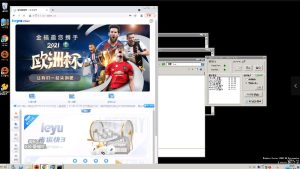
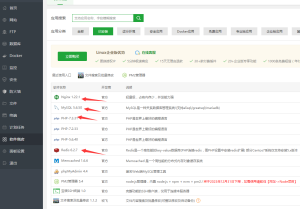

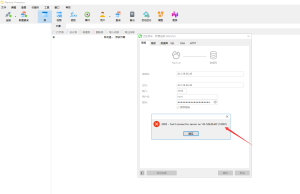


![[源码分享] 创胜系列定制版本嘉年华房卡源代码【开发引擎Cocos Creator2.4.3】-](https://www.264rose.com/wp-content/uploads/2024/10/c4ca4238a0b9238-10.jpg)




